
A Windows 10 lehetővé teszi több Linux környezet telepítését, kezdve a Fall Creators frissítésével. Ha több Linux környezettel rendelkezik, beállíthatja az alapértelmezett értéket, és válthat azok között.
ÖSSZEFÜGGŐ: A Linux Bash Shell telepítése és használata a Windows 10 rendszeren
Ön egyszerre több Linux környezetet futtathat, de az alapértelmezett környezetet egy olyan parancs futtatásakor használja, mint például wsl.exe vagy bash.exe a héj elindításához, vagy ha használ wsl [command] vagy bash -c [command] parancs futtatásához a Windows másutt.
Az alapértelmezett Linux disztribúció beállítása
A wslconfig.exe parancs segítségével kezelheti a Linux terjesztéseket a Windows alrendszere Linux vagy WSL segítségével.
A futtatáshoz vagy nyisson meg egy parancsotPrompt vagy PowerShell ablak. A Parancssor ablak megnyitásához nyissa meg a Start menüt, írja be a „cmd” parancsot, majd kattintson a „Parancssor” parancsikonra. A PowerShell ablak megnyitásához kattintson a jobb gombbal a Start gombra (vagy nyomja meg a Windows + X billentyűt), majd válassza a „Windows PowerShell” parancsot.
A telepített Linux disztribúciók megtekintéséhez írja be a következő parancsot, és nyomja meg az Enter billentyűt:
wslconfig /l
Az alapértelmezett Linux disztribúció az „(Alapértelmezés)” -rel végződő Linux disztribúció.
Ha nem lát telepített Linux disztribúciótebben a listában először el kell indítania. Várja meg a „Telepítés, ez eltarthat néhány percet…” folyamat befejezését. Amikor elkészült, a Linux disztribúció megjelenik ebben a listában.

Az alapértelmezett Linux disztribúció beállításához futtassa a következő parancsot, ahol Név a Linux disztribúció neve:
wslconfig /setdefault Name
Például az Ubuntu alapértelmezett Linux disztribúciójának beállításához futtassa a következő parancsot:
wslconfig /setdefault Ubuntu

ÖSSZEFÜGGŐ: A Linux parancsok futtatása a Bash Shell kívülről a Windows 10 rendszeren
Most, amikor futtatja a wsl vagy bash parancsokkal megnyílik a kiválasztott Linux disztribúció.
Az alapértelmezett Linux disztribúciót akkor is használják, ha az egyik parancsot egyikével futtatja wsl command vagy bash -c command.

Több Linux disztribúció futtatása
Futtathat egy Linux környezetet, még ha nem isaz alapértelmezett Például elindíthatja az Ubuntu, az openSUSE Leap és a SUSE Linux Enterprise Server parancsikonokat a Start menüből, és mindhárom különálló környezet egyidejűleg fut.
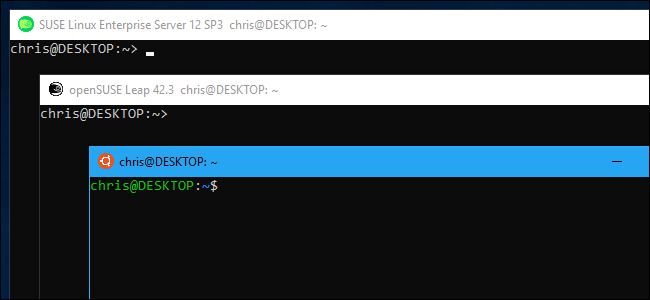
Linux-disztribúció indítása a parancsbólvonalra vagy egy parancsikon keresztül, csak használja a parancsot. A szükséges parancs a Linux áruház oldalán jelenik meg a Microsoft Store-ban. A következő parancsok szükségesek a három kezdeti három Linux disztribúció elindításához:
- Ubuntu:
ubuntu - openSUSE Leap 42:
opensuse-42 - SUSE Linux Enterprise Server 12:
sles-12
Például, még ha az Ubuntu is az alapértelmezett környezet, továbbra is bárhonnan elindíthatja az openSUSE alkalmazást az opensuse-42 parancs.
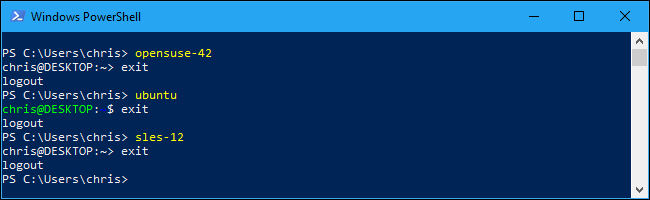
Ezek a parancsok ugyanúgy működnek -c kapcsolóval használhatja a bash.exe parancs. Csak használja az alábbi parancsszerkezetet, ahol a „distro-command” ugyanaz a parancs, amelyet a Linux disztribúció indításához használ, és a „command” a futtatni kívánt Linux parancs.
distro-command -c command
Más szavakkal, még ha az openSUSE Leap az alapértelmezett Linux disztribúció, akkor is futtathat egy parancsot az Ubuntu parancssori környezetből vagy parancsfájlból, csak futtatva ubuntu -c command .
Például a apt-get moo parancs, amely húsvéti tojást mutat az Ubuntun, futtassa a következő parancsot:
ubuntu -c apt-get moo









